Как исправить код ошибки 0xc10100be (09.12.25)
При попытке воспроизвести файл MP4 или MOV вы можете получить одно из следующих сообщений: «Этот файл не воспроизводится, что может быть связано с тем, что файл не поддерживается, неправильное расширение файла или файл поврежден 0xc10100be» или «Не удается воспроизвести видео с кодом ошибки oxc101100be». Оба они указывают на ошибку чтения или записи, что означает, что медиаплеер, который вы используете, не может прочитать данные на вашем DVD, компакт-диске, карте памяти или флэш-диске и преобразовать их в изображения и звуки, которые составляют фильм. Другими словами, вместо того, чтобы дать вам фильм, медиаплеер сообщает, что файл не воспроизводится в том виде, в каком он был создан.
Теперь, когда мы знаем, как ответить на вопрос «Что такое ошибка?» Давайте рассмотрим различные способы решения проблемы.
Каковы основные причины появления кода ошибки 0xc10100be?Код ошибки 0xc10100be чаще всего связан с файлами MP4, хотя это также влияет на другие форматы файлов. Также примечателен тот факт, что когда пользователи создают свои собственные файлы через GoPro или на своих смартфонах, они могут получить ошибку, которая возникает в результате любой из трех проблем, перечисленных ниже:
- Мультимедиа Плеер не поддерживает формат файла.
- Неверный кодек.
- Поврежденный файл.
Формат файла - это первое, что вам следует проверить, потому что медиаплееры, такие как Windows Media Player, поддерживают только ограниченное количество форматов файлов. Это означает, что вы можете столкнуться с проблемой, потому что ваш выбор медиаплеера таким образом ограничен. Поэтому, прежде чем делать что-либо еще, попробуйте сменить свой медиаплеер на более универсальный, и многие из них доступны бесплатно, например, VLC media Player. В качестве альтернативы вы можете установить новые кодеки в Windows, что расширит диапазон форматов файлов, поддерживаемых проигрывателем Windows Media.
Совет от профессионалов: просканируйте свой компьютер на наличие проблем с производительностью, ненужных файлов, вредоносных приложений и безопасности. угрозы
, которые могут вызвать проблемы в системе или снизить производительность.
Если описанная выше процедура не работает, Microsoft рекомендует выполнить расширенное устранение неполадок. Чтобы выполнить расширенное устранение неполадок, вы должны сначала определить, установлен ли на компьютере конкретный файловый кодек, и для этого необходимо сделать следующее:
Если вы все равно получаете код ошибки 0xc10100be при попытке воспроизвести видео Это означает, что ваш файл может быть поврежден, и вам необходимо его восстановить.
Как восстановить поврежденные файлы MP4 и MOV Перед тем, как узнать, как восстановить поврежденный видео- или аудиофайл, давайте рассмотрим некоторые причины, по которым файл может быть поврежден в первую очередь:- Неисправный заголовок
- Отсутствующие части файла; загрузка видеофайла могла быть прервана.
- Несоответствующие операции чтения и записи.
- Проблемы со сжатием
- Внезапное отключение питания во время воспроизведения файла.
- Загрузка файла из ненадежных интернет-изображений.
- Нарушение передачи медиафайлов.
- Вирусное заражение.
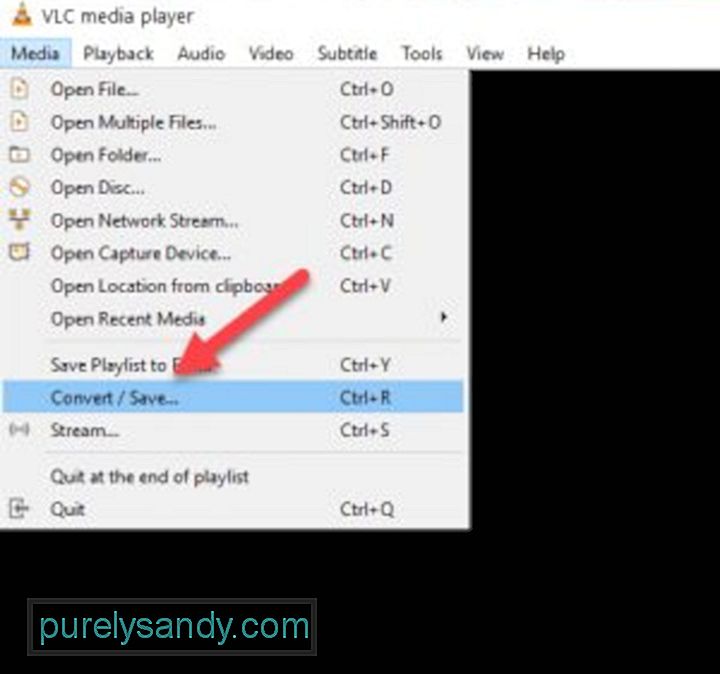
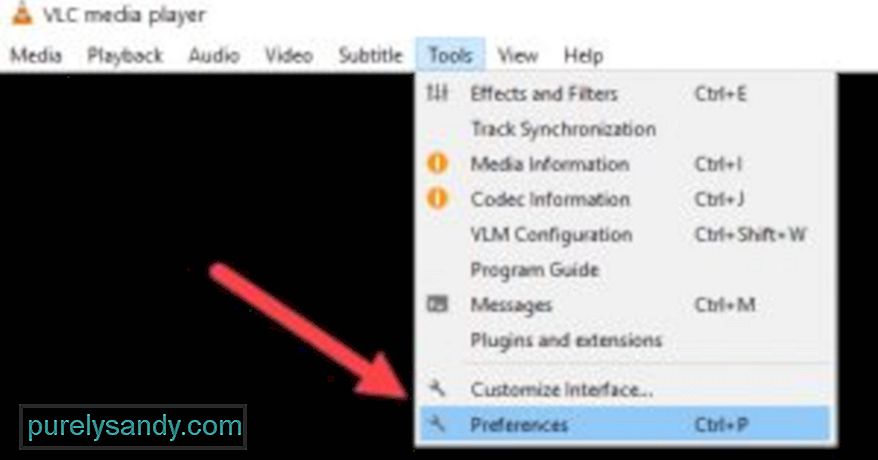
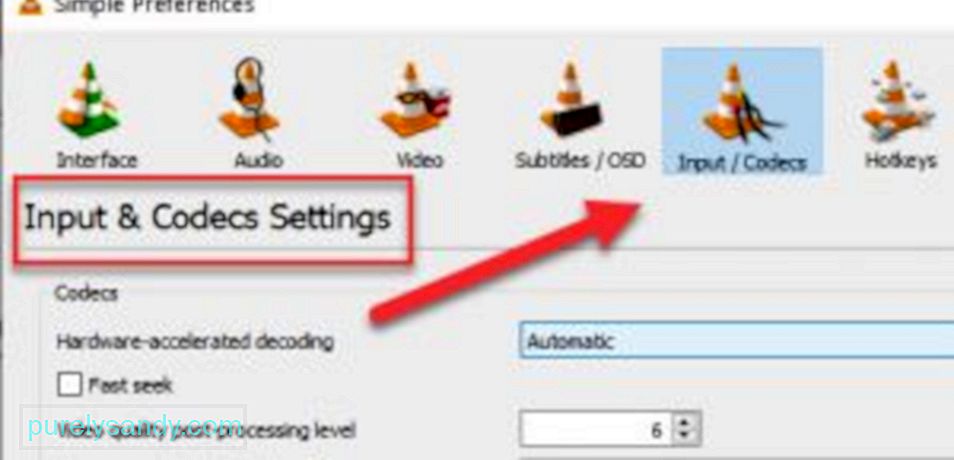
Как подразумевается, некоторые файлы просто не подлежат восстановлению, особенно те, которые прерываются во время загрузки или имеют некоторые недостающие части. Инструмент для восстановления видео может выходить за рамки того, что может делать VLC или любой другой медиаплеер, но лучший способ защитить ваши файлы от повреждения - сохранить ваш компьютер здоровым. Для этого вам понадобится инструмент для ремонта ПК, который будет постоянно искать проблемы, влияющие на состояние ваших файлов и программного обеспечения. Вы можете скачать программу для ремонта ПК здесь.
YouTube видео: Как исправить код ошибки 0xc10100be
09, 2025

